Smarte triks for å forlenge levetiden til PC-en din

Oppdag smarte triks for å forlenge levetiden til PC-en, inkludert regelmessige rengjøringsrutiner og hvordan du deaktiverer apper som bruker systemressursene dine.
Vil det ikke være morsomt å kunne spille smarttelefonspill på PC? Å foreta en videosamtale på den større skjermen er definitivt noe alle liker. Ikke bare dette, flere andre apper som vi stadig bruker på smarttelefonene våre vil være nyttige hvis de brukes på en stasjonær datamaskin. Når vi administrerer arbeid, studier, helse og stort sett hele livet vårt på smarttelefonene våre, ville vi elsket integreringen med PC-en. Microsoft og Apple har jobbet med det for å imøtekomme brukernes behov i lang tid.
Nå med den siste utgivelsen har Windows allerede gjort det klart at det vil bringe Android-apper til skrivebordet. Nylig har Windows 11 fått mye oppmerksomhet med alle kunngjøringene for de nye funksjonene for lanseringen. Ettersom den kommer til å bli utgitt senere i år, har vi stolt på teasere og gleder oss til å teste ut disse funksjonene. Men den innebygde Android-appbutikken for Windows 11 anses som en stor endring.
På samme måte kunngjorde Apple også at Mac vil kunne kjøre iOS-appene i den kommende programvareutgivelsen.
“iPhone apps and iPad apps are available without modification on the Mac App Store on Apple silicon Macs, opening new possibilities for users and developers alike. These apps can be optimized to work with keyboards, windows, and touch-input gestures by using existing capabilities that are already available to iPhone and iPad apps. You can even adjust the way they work on Mac by checking for existing capabilities and enabling and disabling features accordingly.”
La oss ta en titt på hva alle disse kunngjøringene er og hvor mye endring det virkelig kan bringe til bordet.
Hva er nytt med Windows 11?
Selv om Microsoft Store inneholder tonnevis av apper for Windows PC, mangler den fortsatt de som er tilgjengelige på Android-plattformen. For å endre dette inkluderer Windows 11 nye funksjoner integrering av Android-apper. Ved hjelp av Amazon App Store kan du få tilgang til Android-apper på datamaskinen din som kjører Windows 11. Intel Bridge-teknologien brukes til å kjøre Android-applikasjonene på din Windows-PC. Dette har vært et gjennombrudd som nå lar deg integrere disse Android-appene til Start-menyen så vel som oppgavelinjen.
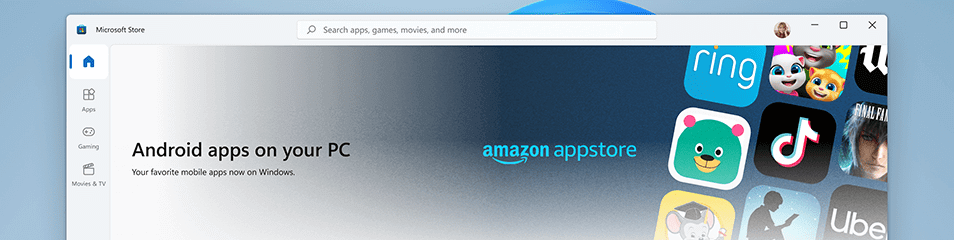
Interessant nok inneholder Amazon App Store over 500 000 applikasjoner som alle vil bli gjort tilgjengelige for Windows-brukere. Alt du trenger å gjøre er å logge på Amazon-kontoen din og laste ned applikasjonene på PC-en din. Disney Plus, Netflix, Pinterest, TikTok og Uber er noen av de store navnene fra listen over Android-applikasjoner tilgjengelig på Amazon AppStore.
Men vi Windows-brukere har kjørt Android-applikasjoner på skrivebordet i lang tid. La oss ta en titt på neste del for å se hvordan det er gjort mulig.
Hvordan kjører jeg Android-apper på Windows nå?
Windows 10 har muligheten til å kjøre Android-applikasjonen ved hjelp av Android-emulatorer. Dette er programvaren som skaper et miljø i et miljø for operativsystemet . Ved å bruke den kan du enkelt kjøre hvilken som helst Android-applikasjon på din Windows-PC. Android-emulatorer brukes oftest av Android-utviklere for å kjøre applikasjoner på testtidspunktet. Mange spillere og teknologientusiaster elsker også å kjøre Android-applikasjonene sine på Windows-PCer ved å bruke denne programvaren.
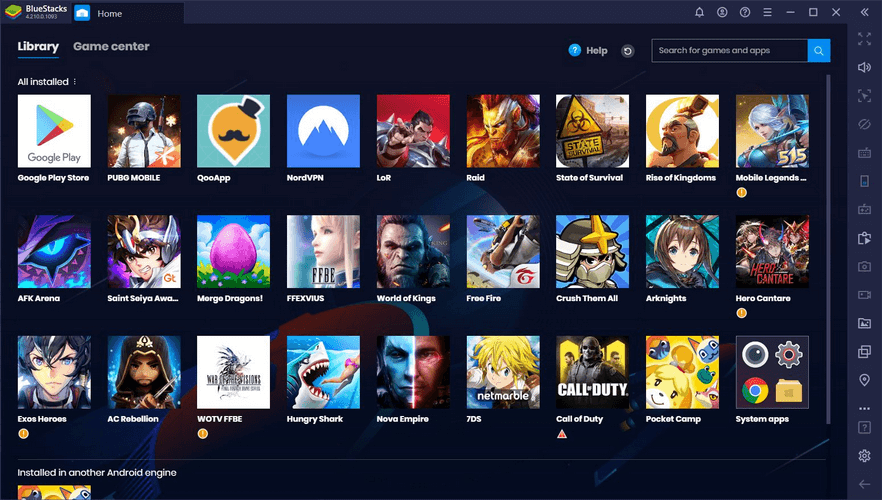
Må leses: 15 beste Android-emulatorer for Windows 10, 8 og 7
Dette er imidlertid ikke den eneste kilden til å kjøre våre favoritt Android-applikasjoner på datamaskinen. Det er flere applikasjoner tilgjengelig på Microsoft Store som kjører Android-appene på PC. Man kan bruke disse applikasjonene til å kjøre underholdningsapper som å kjøre TikTok på apper som 7TikTok. Det bør også bemerkes at de fleste sosiale medier-applikasjoner som Instagram er gjort tilgjengelig for Desktop-versjonen . Du kan enten finne skrivebordsappen deres eller nettleserversjonen. Du kan også bruke en god emulator for å spille spill på PC-en din . Dessuten er det chrome- utvidelser for å kjøre Android-apper på din Windows-PC. Så hvor annerledes er den nye innebygde Android-appstøtten?
Hva er ulempene med denne funksjonen?
Denne funksjonen vil gjøre det enkelt å bruke Android-applikasjoner på PC-en, men den har sine ulemper. Siden Google Play Store inneholder de fleste Android-applikasjoner, og det betyr at begrensede Android-applikasjoner er tilgjengelige for Windows 11. Med Amazon AppStore må kjøp i appen gjøres med en Amazon-konto. Også hvis Snapchat på PC kan nås ved hjelp av den nye funksjonen, men hvor bra er kameraet til å bruke filtrene.
Android-emulatorer som BlueStacks som allerede har over 40 millioner brukere lar deg også bruke Android-applikasjonen på PC gratis. Ikke bare dette, det er flere BlueStacks-alternativer, og du trenger ikke å bekymre deg for å holde deg til ett alternativ. Pluss at emulatorene ikke har mange begrensninger som å jobbe med apper på PC ved å bruke tastaturet og musebevegelsene.
Kommer det virkelig til å bli et vellykket tillegg til Windows 11?
Les også: Hvordan installere Android på Windows-nettbrett eller omvendt?
Avslutning-
Windows 11 er her for å endre spillet for alle. Enten det er en hjemmebruker eller en profesjonell, det er noe for enhver smak i den nyeste Windows-oppdateringen. Med fordelen av å kjøre Android-appen på skrivebordet ditt, vil det passe mye. Selv om vi håper at denne innebygde funksjonen vil støtte Android-apper mer enn de allerede nåværende tredjeparts Android-emulatorene for PC. La oss vente og se på lanseringen av Windows 11 for å sammenligne de to og gi vår endelige dom.
Vi håper denne artikkelen vil hjelpe deg å lære om den nye funksjonen for å kjøre Android-apper på Windows 11. Vi vil gjerne vite hva du synes om dette innlegget for å gjøre det mer nyttig. Dine forslag og kommentarer er velkomne i kommentarfeltet nedenfor. Del informasjonen med dine venner og andre ved å dele artikkelen på sosiale medier.
Vi elsker å høre fra deg!
Vi er på Facebook og YouTube . For spørsmål eller forslag, vennligst gi oss beskjed i kommentarfeltet nedenfor. Vi elsker å komme tilbake til deg med en løsning. Vi legger jevnlig ut tips og triks sammen med løsninger på vanlige problemer knyttet til teknologi.
Relaterte temaer-
Windows 10 pensjoneres i 2025: Hva fremtiden bringer?
11 beste og gratis HD Media Player for Windows PC fra 2021
Hvorfor min Android-telefon tømmes raskt
11 beste PC-rense- og optimaliseringsprogramvare for Windows 10, 8, 7 [Gratis og betalt]
Oppdag smarte triks for å forlenge levetiden til PC-en, inkludert regelmessige rengjøringsrutiner og hvordan du deaktiverer apper som bruker systemressursene dine.
Les denne artikkelen for å lære enkle metoder for å stoppe Windows 11 oppdateringer som pågår. Du vil også lære hvordan du kan forsinke vanlige oppdateringer.
Med Windows 11 kan du umiddelbart få tilgang til programmene eller applikasjonene du trenger ved å bruke funksjonen Feste til oppgavelinjen.
Finn ut hva du skal gjøre når Windows Taskbar ikke fungerer i Windows 11, med en liste over dokumenterte løsninger og feilsøkingstips som du kan prøve.
Vil du lære om Microsofts verktøy for fjernhjelp? Les videre for å finne ut hvordan du sender invitasjon til fjernhjelp og godtar en invitasjon.
Oppdag hva TPM 2.0 er, finn ut hvordan det gagner enheten din med Windows, og lær hvordan du slår det på med enkle trinn-for-trinn-instruksjoner.
Hvis tastaturet ditt dobbeltrykker, start datamaskinen på nytt og rengjør tastaturet. Sjekk deretter innstillingene for tastaturet.
Vil du ikke at andre skal få tilgang til datamaskinen din mens du er borte? Prøv disse effektive måtene å låse skjermen i Windows 11.
Vil du fjerne Windows-tjenester som du ikke ønsker på PC-en din med Windows 11? Finn her noen enkle metoder du kan stole på!
Finn ut hvordan du fikser feilkode 0x80070070 på Windows 11, som ofte vises når du installerer en ny Windows-oppdatering.








